Wymagania wstępne
Przed zainstalowaniem TSplus Advanced Security, sprawdź następujące wymagania wstępne.
Wymagania systemowe na kliencie
- Windows 7 Pro
- Windows 8/8.1 Pro
- Windows 10 Pro
- Windows 11 Pro
- Windows Server 2008 SP2/Small Business Server SP2 lub 2008 R2 SP1
- Windows Server 2012 lub 2012 R2
- Windows Server 2016
- Windows Server 2019
- Windows Server 2022
- .NET Framework 4.5.3 lub nowszy
Więcej informacji o wymaganiach wstępnych »
Instalacja
Pobierz 15-dniową wersję próbną TSplus Advanced Security
i po prostu uruchom Setup-TSplus-Security.exe jako administrator na wybranym komputerze z systemem Windows, który chcesz chronić.
Po zakończeniu instalacji kliknij ikonę na pulpicie, aby otworzyć konsolę administracyjną:
Konfiguracja
Konfiguruj podstawowe funkcje
Po uruchomieniu TSplus Advanced Security łatwo skonfiguruj główne funkcje zabezpieczeń z poziomu pulpitu nawigacyjnego:
- Aktywuj Ochrona przed ransomware jednym kliknięciem, aby rozpocząć okres nauki.
- Potwierdź, że Ochrona przed atakami siłowymi jest rzeczywiście aktywowany.
- Dodaj swoje dozwolone kraje w Ochrona dostępu geograficznego .
Masz wszystko gotowe z podstawowymi funkcjami!
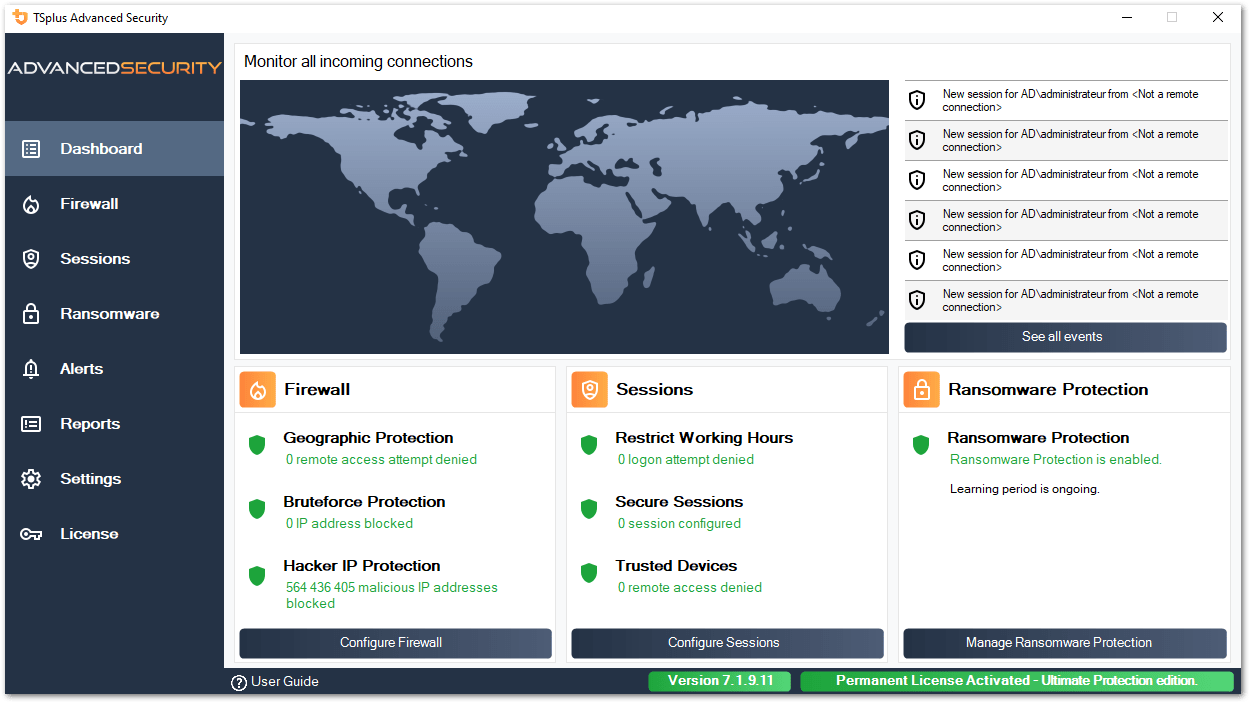
Wykorzystaj funkcje zabezpieczeń oparte na użytkownikach/grupach
Teraz, gdy podstawowe funkcje są aktywowane, dostosuj następujące środki bezpieczeństwa do poziomu użytkownika lub grupy.
Dodaj użytkowników i grupy
Kliknij na jeden z Bezpieczne sesje , Uprawnienie lub Working Hours funkcje, aby łatwo dodawać użytkowników i grupy za pomocą Windows Active Directory, Azure, AWS lub lokalnych kont
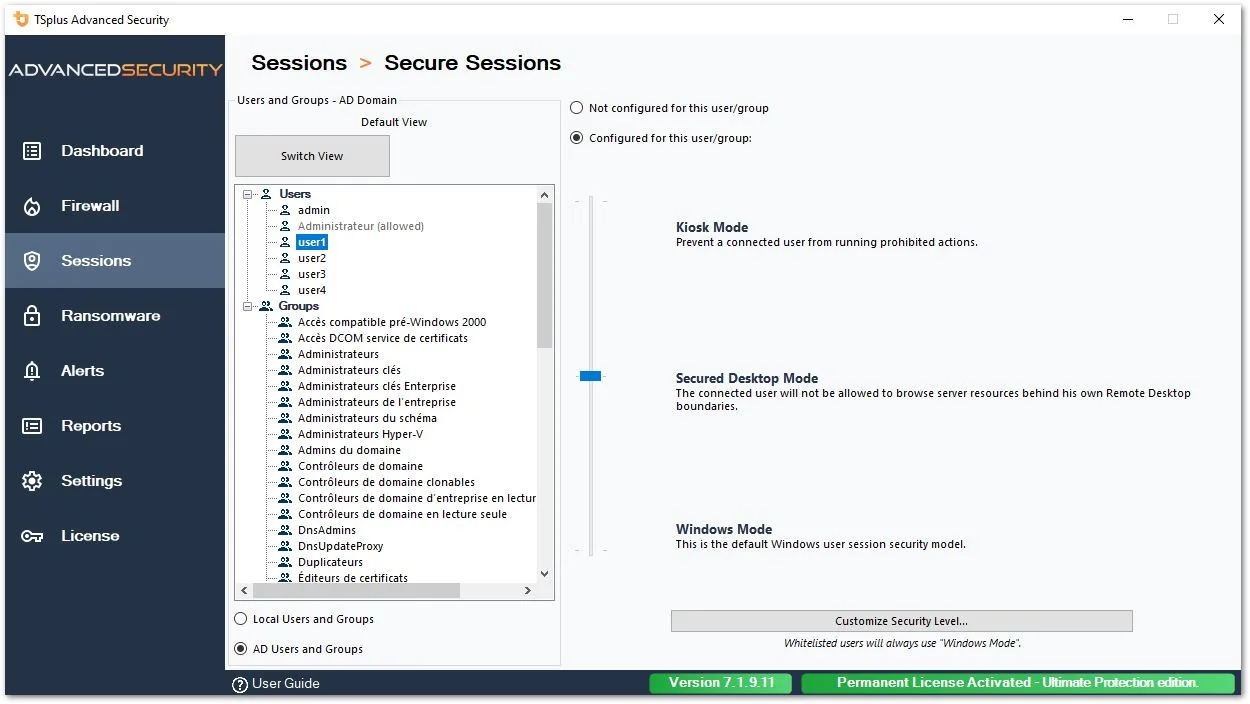
Skonfiguruj dodatkowe funkcje
- Określ uprawnienia dostępu do lokalnych systemów plików, drukarek i kluczy rejestru dla każdego użytkownika/grupy z Uprawnienia .
- Określ, kiedy użytkownicy są upoważnieni do logowania się Working Hours .
- Dostosuj poziom bezpieczeństwa dla użytkowników/grup za pomocą Bezpieczne sesje .
- Weryfikuj urządzenia użytkowników, które mogą łączyć się zdalnie za pomocą Zaufane urządzenia .
Aby dodać użytkowników, grupy lub programy do białej listy, kliknij na ustawienia zakładka
Postępuj zgodnie z przewodnikiem wprowadzającym, aby dowiedzieć się więcej »
Zaawansowane ustawienia
Twórz kopie zapasowe/przywracaj dane i ustawienia w bezpiecznej i prywatnej bazie danych, dezaktywuj zaporę systemu Windows, aby używać wbudowanej zapory TSplus Advanced Security, włączaj/wyłączaj dzienniki usług i funkcjonalności oraz więcej!

Skonsultuj zaawansowane ustawienia »
Na przykład uruchom powyższe polecenie, aby wyłączyć licencję na swojej instalacji, podając klucz licencyjny.
Idź dalej
Skonfigurowałeś teraz TSplus Advanced Security. Możesz zacząć przeglądać zapobiegane zagrożenia, gdy się pojawią, odpowiednio reagować i zagłębiać się w nasz przewodnik użytkownika, aby w pełni zrozumieć każdą funkcję.
Twoja wersja próbna jest w pełni funkcjonalna (Ultimate Protection edition) i dostępna przez 15 dni.
Odwiedź pełny przewodnik użytkownika »
Możesz również uzyskać certyfikację, kończąc
Zaawansowany kurs szkoleniowy z zakresu bezpieczeństwa w TSplus Academy.
Masz specyficzne wymagania?
Czuj się swobodnie skontaktuj się z nami chętnie odpowiemy na Twoje pytania i udzielimy wskazówek










